Snooze en groepeer Android-meldingen met Echo Lockscreen Replacement
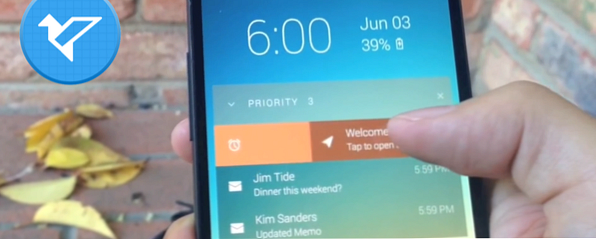
Meldingen komen met een gevoel van urgentie, alsof ze schreeuwen, “Dit ding heeft nu je aandacht nodig!” Soms is deze waarschuwing nuttig, maar als u deze op een later tijdstip wilt behandelen. Echo is een nieuwe lockscreen-app waarmee je meldingen kunt snoozen en ze later kunt terugsturen.
Er is nog een ander leuk aspect aan deze app. In plaats van een spervuur van meldingen die je in het gezicht staren, plaatst Echo ze in groepen of categorieën, zoals door jou is toegewezen. Op deze manier kunt u tijdens het werken die sociale netwerkupdates negeren, maar alleen meldingen over e-mails of agendameldingen bekijken.
Deze twee functies onderscheiden zich van elkaar en zijn een betaalde app waardig. Maar nu, aangezien het in bèta is, is het volledig gratis te downloaden. Dat maakt dit een concurrent voor de beste gratis lockscreen-vervangings-apps voor Android 3 Beste gratis Lockscreen-vervangende apps voor Android 3 Beste gratis Lockscreen-vervangende apps voor Android Bellen naar alle Android-tinkerers! Ben je het zat om naar hetzelfde saaie scherm te kijken telkens wanneer je je telefoon uit de slaapstand haalt? Waarom zou je het niet aanpassen en je telefoon nieuw leven inblazen? Lees verder .
Herinner meldingen om terug te keren wanneer u het nodig hebt

De meest indrukwekkende functie van Echo, althans voor mij, is de mogelijkheid om meldingen op snooze te zetten zodat je ze krijgt wanneer de tijd rijp is. Er zijn ook een paar opties, gedeeld door plaats of tijd.
Plaatsgebaseerde meldingen werken op uw wifi-instellingen. U kunt een instellen “Huis” Wi-Fi en een “Werk” Wi-Fi - die verbinding vertelt Echo waar je bent. Als beide niet verbonden zijn en u op 3G bent, herkent Echo dat als “Uit”.
Tijdgebaseerde meldingen spreken voor zich. U kunt instellen dat een melding binnen een uur, de volgende ochtend of na 24 uur wordt teruggestuurd.
De functie is vergelijkbaar met hoe Boomerang snoozes e-mail voor later Beter dan Gmail voor Android: Boomerang voor Android Beoordeeld beter dan Gmail voor Android: Boomerang voor Android Beoordeeld Boomerang is misschien wel de beste e-mailclient voor Android. Sterker nog, het kan zelfs beter zijn dan Gmail: deze app is vorige maand uitgebracht als een volwaardige e-mailclient voor Android en bracht niet alleen Boomerang's ... Lees meer. Als je het wilt activeren, veeg je kort naar rechts in een melding en kies je je optie.
Groepsmeldingen in categorieën of dempen

Als je lang naar rechts veegt bij een waarschuwing, krijg je een menu om een categorie te selecteren. Er zijn zes opties: Automatisch, Prioriteit, Sociaal, Media, Werk en Overige. Kies een en alle updates van die app verschijnen nu in die categorie op het lockscreen. Je kunt ook naar Echo's instellingen gaan en handmatig apps aan categorieën toewijzen.
Er is ook een optie om te kiezen “Niet laten zien” voor elke app, zodat alle updates van die app worden genegeerd. Dit is best handig als u meerdere apps voor hetzelfde doel gebruikt; ik gebruik bijvoorbeeld twee e-mailapps, waarvan er één niet belangrijk is maar veel mail ontvangt. De. Toepassen “Niet laten zien” dat maakt rommel op.
Echo heeft een slimme functie waarbij uw scherm alleen wordt geactiveerd als een melding onder een a valt “Prioriteit” app gedeelte. Voor elke andere update wordt uw apparaat niet geactiveerd. Nadat u de Prioriteitscategorie hebt ingesteld voor de gewenste apps, heeft dit een groot voordeel - u weet dat als uw telefoon is gewekt, dit een melding is die uw aandacht verdient.
Op het hoofdscherm worden de categoriekoppen onder elkaar weergegeven, samen met het aantal meldingen; tik op een willekeurige en het breidt uit om alle meldingen voor die sectie te tonen. Het is een overzichtelijke weergave en u kunt snel een melding verwijderen door naar links te vegen.
Hoe zit het met de beveiliging?

Echo heeft geen ingebouwd vergrendelingsmechanisme, PIN, patroon of iets anders. En zoals we eerder hebben opgemerkt, zijn deze belangrijk om je Android-beveiliging te verbeteren. Verbeter je Android-slotschermbeveiliging met deze 5 tips Verbeter je Android-slotschermbeveiliging met deze 5 tips Je leest misschien dit denken "hah, nee bedankt MakeUseOf, mijn Android is beveiligd met een vergrendelscherm - mijn telefoon is onneembaar! " Lees verder .
In plaats daarvan vertrouwt Echo op het ingebouwde vergrendelingsmechanisme van uw apparaat, dat beschikbaar is in het menu Instellingen. Wat dit betekent is dat wanneer u het display inschakelt, Echo de meldingen zal weergeven. Als je schuift om te ontgrendelen, krijg je je normale slot; ontgrendel dat voor toegang tot je apparaat. Niet alleen voelt het als een onnodige stap, maar het betekent ook dat iedereen uw meldingen kan zien of zij uw pincode hebben of niet.
Dat gezegd hebbende, het is geen dealbreaker, vooral als je op geen enkele manier sloten gebruikt. Voor alles wat het biedt, en aangezien het gratis is, is Echo het downloaden waard.
Download: Echo-melding Lockscreen (gratis)
Gebruik je Android-wachtwoorden??
Ik heb nog nooit de moeite genomen om mijn primaire Android-apparaat te vergrendelen, vooral omdat ik elke keer dat ik een pincode intoets, teveel moeite moet doen om te bepalen hoe vaak ik het scherm uit- en weer aan of uit zet. Bovendien is er daar niets superprivéigs aan. Maar er zijn genoeg mensen die een vergrendelingsmechanisme voor hun telefoon willen.
Gebruik je een pincode voor je Android? Misschien blokkeert u liever afzonderlijke apps Houd nieuwsgierige ogen vrij voor uw persoonlijke gegevens met app Protector Pro [Android] Houd nieuwsgierige ogen vrij voor uw persoonlijke gegevens met app Protector Pro [Android] U zit ergens met uw telefoon te spelen, wanneer plotseling iemand alles krijgt opgewonden. "Hé, is dat het nieuwe [voeg hier het model in]? Kan ik het zien ?!" Als dit een vreemde is, zijn ze overduidelijk gek. Maar als ... in plaats daarvan meer lezen? Wat is uw mening over apparaatvergrendeling?
Afbeelding credit: Yuri Samoilov
Meer informatie over: Melding.


